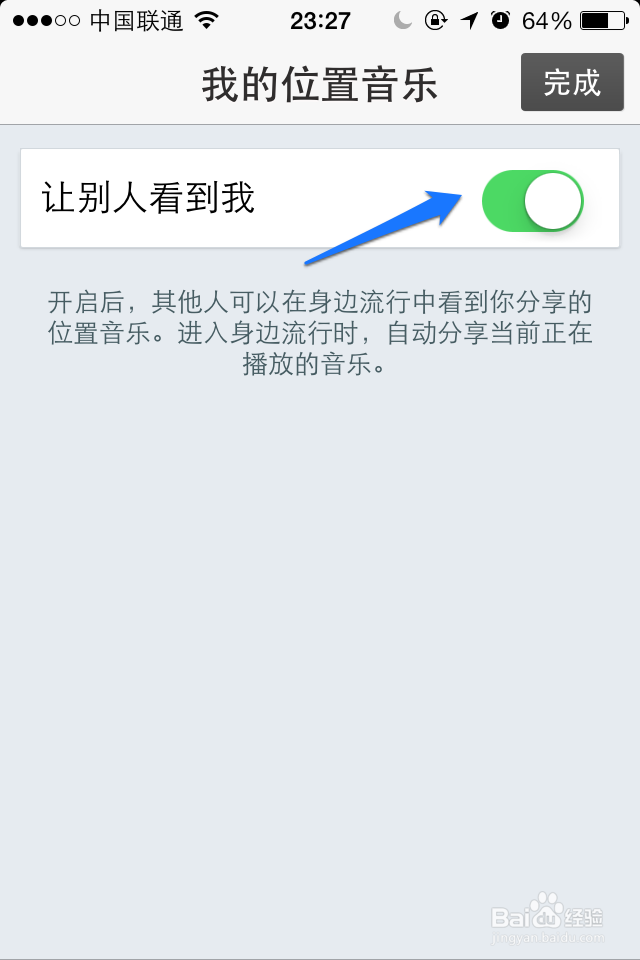1、打开 QQ 音乐以后,点击底部下方的“发现”类别,再点击“身边流行”选项,如图所示
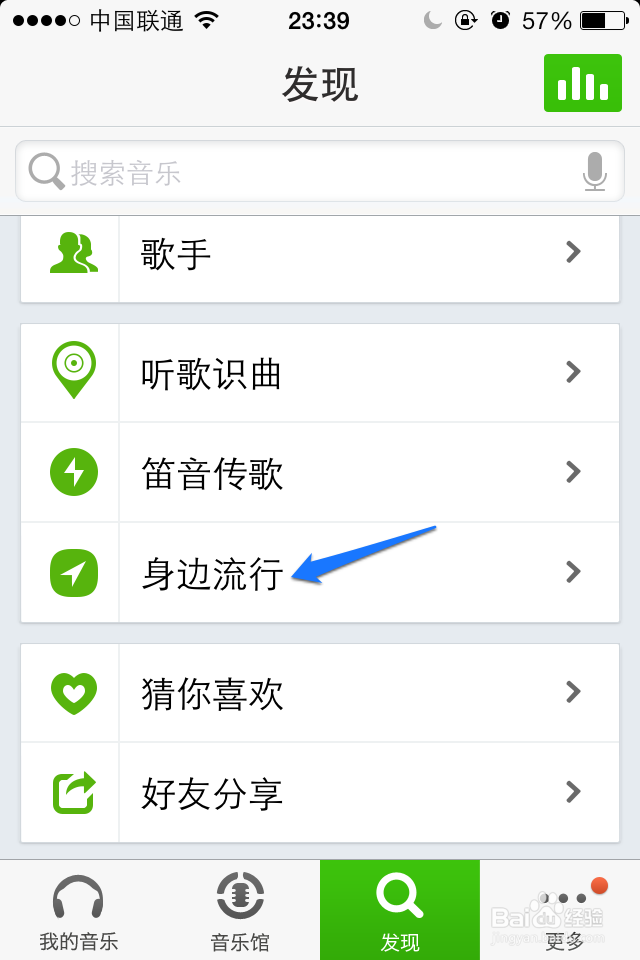
2、随后系统会询问是否要 QQ 音乐使用地理位置,点击“好”继续,如图所示
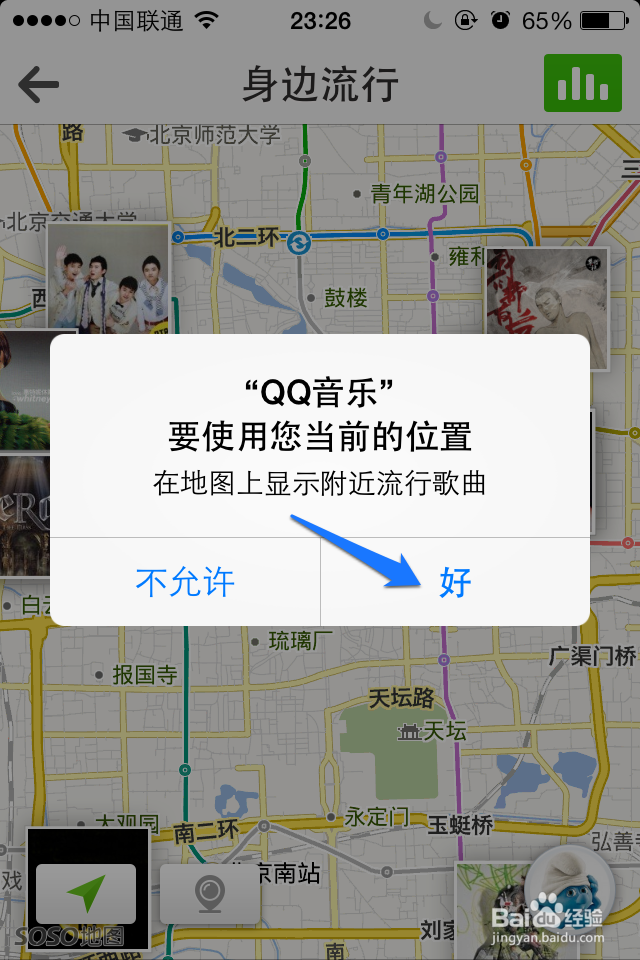
3、接下来提示是否要允许别人看到自己带有地理位置的音乐信息,也就是要不要允许其它人看到自己播放的音乐。这里以允许为例,点击“确认”继续,如图所示
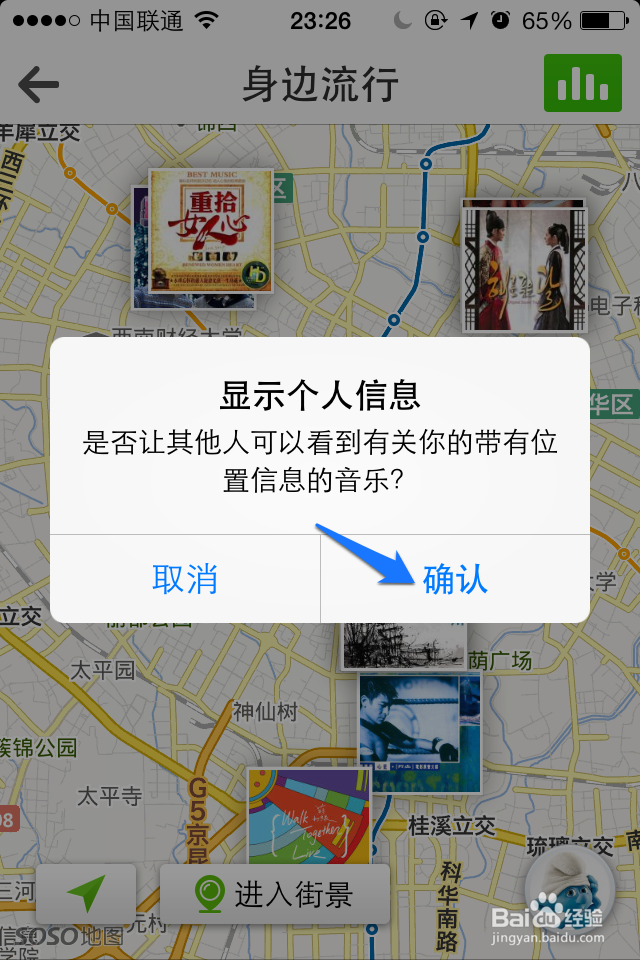
4、然后就看到一张平面地图,不同的是在地图上显示有一些歌曲的封面。蓝点位置是显示自传陔侔抒己当前所在的位置,这个地图跟我们平时用的地图操作方式一样,可以上下左右移动,也可以放大或缩小地图。
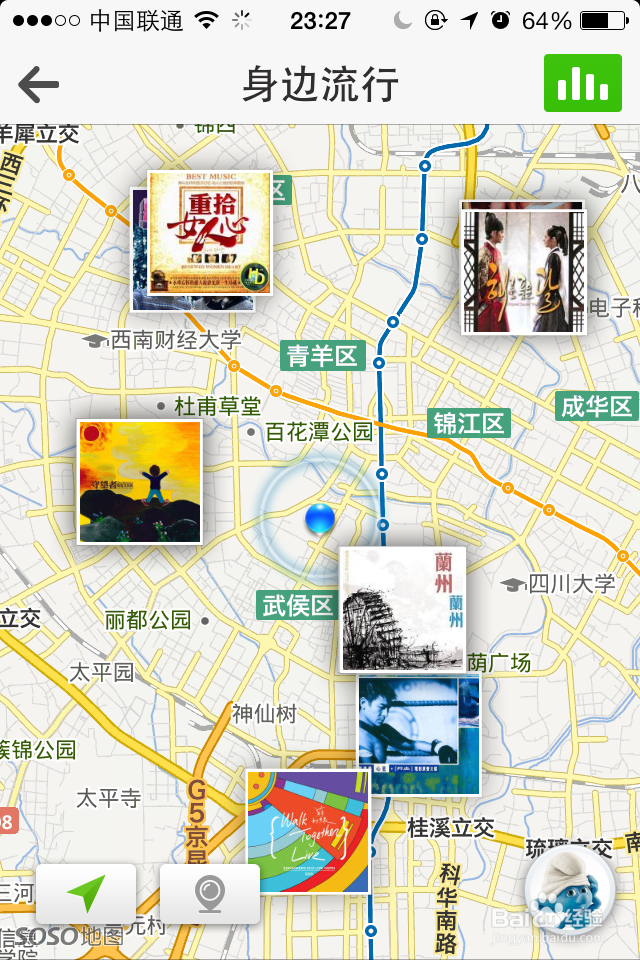
5、这里随便点击地图上的一张歌曲封面,随即就会弹出歌曲封面的详细信息,如图所示
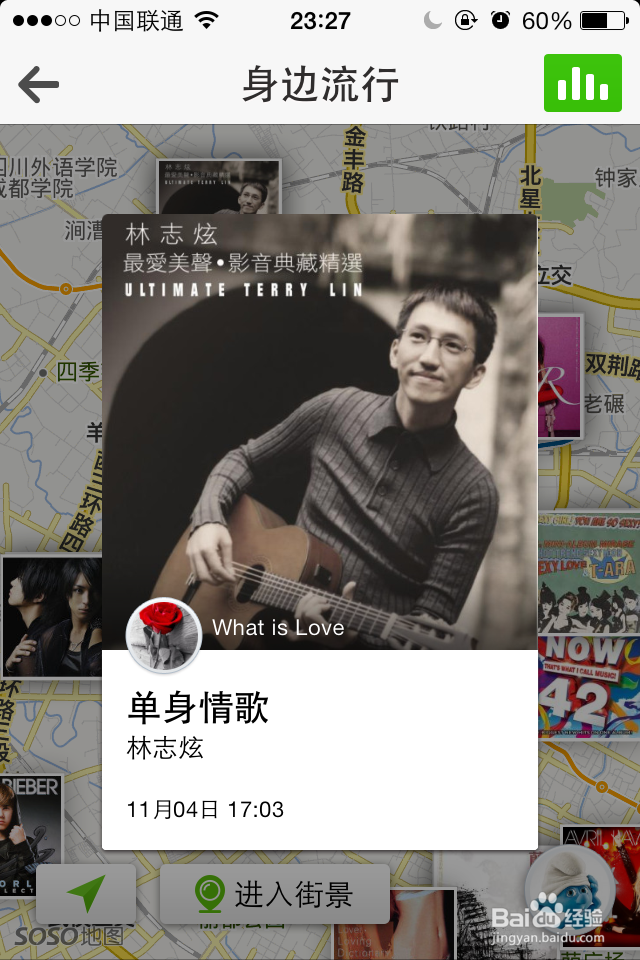
6、点击歌曲封面会出现选项菜单,可以试听音乐,加上喜欢标签,分享当前音乐,以及更多选项,如图所示
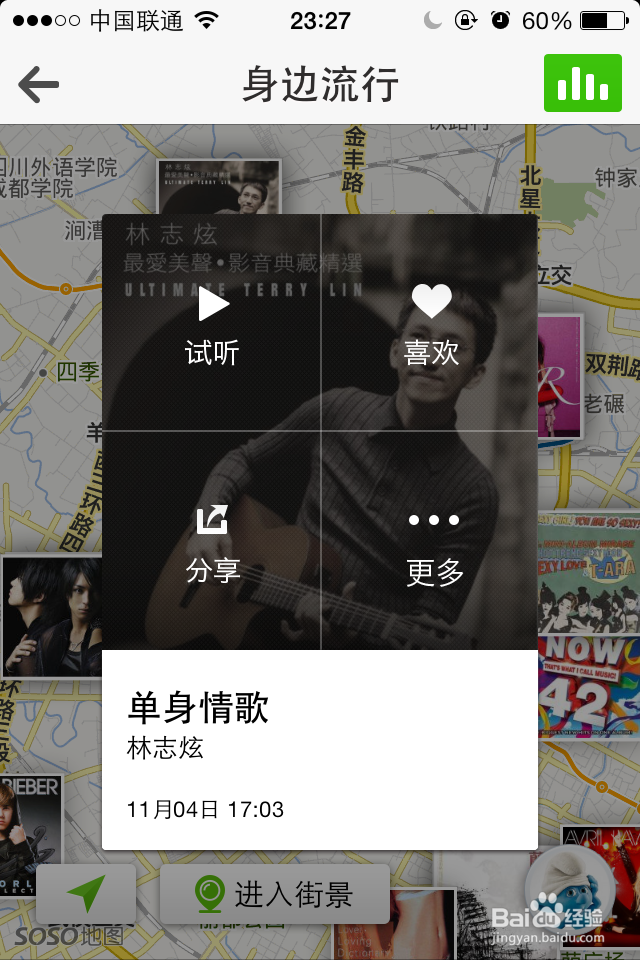
7、这里点击“试听”选项,即可播放歌曲了,如图所示

8、另外我们还可以进入地图的街景模式,点击屏幕左上方的“街景”图标,如图所示
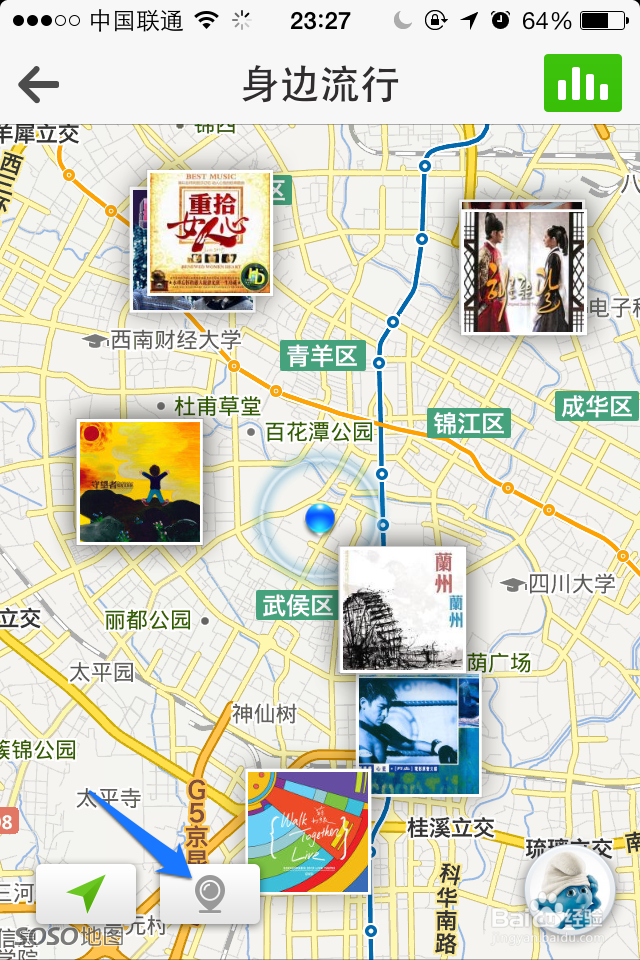
9、随后就可以看到以街景显示当有位置,同时也可以看到歌曲封面。可以用手指在街景界面上下左右来移动,查看更多的街景,如图所示

10、如果不想让别人看到自己播放的歌曲,在地图右下方点击自己的“头像”图标,如图所示
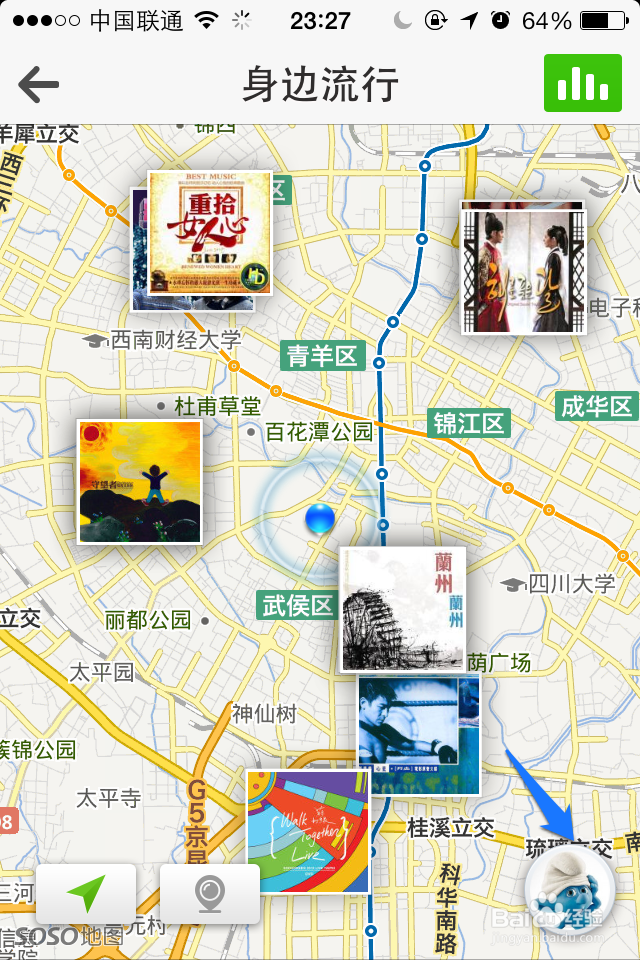
11、随后在位置音乐设置界面,关闭让别人看到我的开关即可,如图所示